फिक्स: यह सामग्री इस Apple टीवी त्रुटि पर नहीं खेली जा सकती
समस्या निवारण गाइड / / August 04, 2021
विज्ञापनों
एप्पल टीवी ऐप उन उपयोगकर्ताओं के लिए डिजिटल मीडिया प्लेयर है जो वीडियो, टीवी शो, मूवी आदि स्ट्रीम करने के लिए इंटरनेट का उपयोग करते हैं। लेकिन अन्य मीडिया खिलाड़ियों या सेवाओं के समान, ऐप्पल टीवी ऐप उपयोगकर्ता भी सामग्री स्ट्रीमिंग के साथ कई मुद्दों का अनुभव कर सकते हैं। ज्यादातर मामलों में, धीमी इंटरनेट स्पीड या अस्थिर नेटवर्क सिग्नल ऐसे मुद्दों का कारण बन सकता है। लेकिन कभी-कभी इसके पीछे कई कारण हो सकते हैं जैसे सर्वर डाउनटाइम या ऐप गड़बड़ या हार्डवेयर कनेक्टिविटी इश्यू आदि। इसलिए, यदि आप भी इस Apple टीवी त्रुटि पर 'इस सामग्री को नहीं चलाया जा सकता' का सामना कर रहे हैं, तो इसे ठीक करने के लिए इस मार्गदर्शिका की जांच करना सुनिश्चित करें।
काफी प्रभावित Apple टीवी ऐप उपयोगकर्ताओं के अनुसार, जब भी वे ऑनलाइन सामग्री देखने की कोशिश करते हैं, तो उन्हें एक त्रुटि संदेश प्राप्त होता है जो कहता है "यह सामग्री इस Apple टीवी पर नहीं खेली जा सकती". यह विशेष त्रुटि ज्यादातर तब दिखाई देती है जब उपयोगकर्ता होम शेयरिंग विकल्प का उपयोग करके मूवी चलाने की कोशिश कर रहे होते हैं। कभी-कभी मूवीज़ ऐप का उपयोग करने से वही त्रुटि हो सकती है जिसकी उम्मीद नहीं है। सौभाग्य से, कुछ समाधान उपलब्ध हैं जिन्हें हमने पूरी तरह से समस्या को हल करने के लिए नीचे उल्लेख किया है।
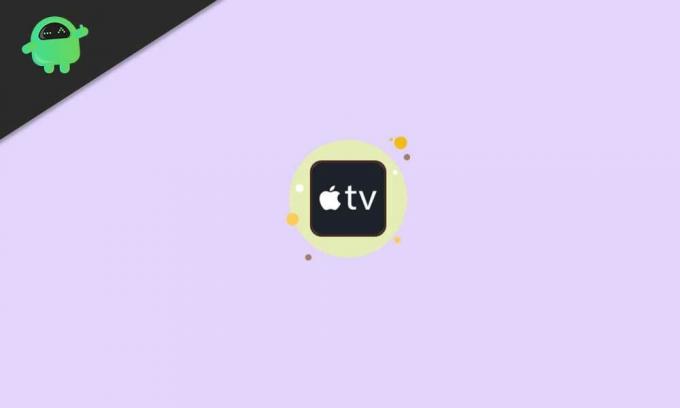
विषयसूची
-
1 फिक्स: यह सामग्री इस Apple टीवी त्रुटि पर नहीं खेली जा सकती
- 1.1 1. एक उचित Apple खाते का उपयोग करें
- 1.2 2. इस कंप्यूटर को अधिकृत करें
- 1.3 3. त्वरित प्रारंभ मोड अक्षम करें
- 1.4 4. इंटरनेट कनेक्टिविटी की जाँच करें
- 1.5 5. Apple सिस्टम स्थिति की जाँच करें
- 1.6 6. Apple टीवी रिज़ॉल्यूशन की जाँच करें
- 1.7 7. Apple TV को पुनरारंभ करें
- 1.8 8. सॉफ्टवेयर अपडेट की जांच करें
- 1.9 9. Apple टीवी को रीसेट करें
- 1.10 10. एप्पल सहायता से संपर्क करें
फिक्स: यह सामग्री इस Apple टीवी त्रुटि पर नहीं खेली जा सकती
यहां हमने कुछ संभावित वर्कआर्ड्स साझा किए हैं जो आपके लिए काम करने चाहिए। अधिकतर ऐसा लगता है कि आईट्यून्स में अनधिकृत कंप्यूटर एक्सेस और वास्तविक खाते का उपयोग न करने से इस तरह की समस्या उत्पन्न होती है। इसलिए, और अधिक समय बर्बाद न करते हुए, इसमें कूदें।
विज्ञापनों
1. एक उचित Apple खाते का उपयोग करें
एप्पल टीवी के साथ सभी लाभ प्राप्त करने के लिए वैध एप्पल खाते के साथ कोई समझौता नहीं है। आपको हमेशा इस समस्या की जाँच करने के लिए Apple ID और पासवर्ड का उपयोग करके अपने उचित Apple खाते में साइन इन करना चाहिए। कभी-कभी ऐसा भी हो सकता है कि आपने किसी भिन्न Apple खाते में स्ट्रीमिंग सेवाओं की सदस्यता ली है और आप किसी अन्य खाते पर सामग्री स्ट्रीम करने का प्रयास कर रहे हैं।
2. इस कंप्यूटर को अधिकृत करें
अपने मान्य Apple खाते में लॉग इन करने के लिए उपयुक्त Apple ID और पासवर्ड का उपयोग करना आवश्यक है। फिर सुनिश्चित करें कि आपके iTunes ऐप में ऐप्पल टीवी ऐप पर वीडियो स्ट्रीमिंग को ठीक से काम करने के लिए प्राधिकरण एक्सेस है। यह करने के लिए:
- खोलें आईट्यून्स ऐप अपने स्ट्रीमिंग डिवाइस (पीसी) पर।
- यह सुनिश्चित कर लें साइन इन करें आपके मान्य Apple खाते में।
- अब, करने के लिए जाओ हिसाब किताब अनुभाग> चुनें प्राधिकरण.
- फिर सेलेक्ट करें इस कंप्यूटर को अधिकृत करें > यदि संकेत दिया जाए, तो एक्सेस की अनुमति देने के लिए ऑन-स्क्रीन निर्देशों का पालन करें।
- अंत में, iTunes ऐप को बंद करें और Apple टीवी ऐप को फिर से लॉन्च करें।
3. त्वरित प्रारंभ मोड अक्षम करें
कभी-कभी Apple टीवी ऐप उपयोगकर्ता मूवी एप्लिकेशन से सामग्री को स्ट्रीम करने में असमर्थ हो जाते हैं। यदि यह आपके साथ समस्या है, तो प्रयास करें क्विक स्टार्ट मोड को अक्षम करना से समायोजन मेनू> ऐप्स > आईट्यून्स मूवीज और टीवी शो. अंत में, परिवर्तनों को लागू करने के लिए अपने स्ट्रीमिंग डिवाइस को पुनरारंभ करें और फिर इस Apple TV त्रुटि पर इस सामग्री के लिए जाँच करें कि क्या यह तय है या नहीं।
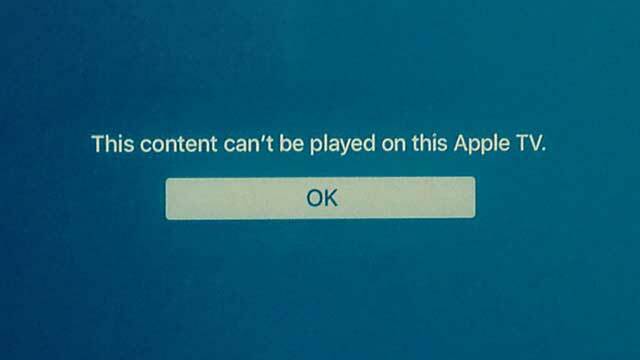
4. इंटरनेट कनेक्टिविटी की जाँच करें
अपने इंटरनेट कनेक्शन की गति और स्थिरता की जांच करना सबसे महत्वपूर्ण बात है जब यह स्ट्रीमिंग मुद्दों या ऑनलाइन कनेक्टिविटी मुद्दों की बात आती है। संभावना अधिक है कि किसी तरह आपका इंटरनेट कनेक्शन या तो काफी धीमा है या स्थिर नहीं है (खराब सिग्नल) आपको वीडियो स्ट्रीमिंग बैंडविड्थ को लंबे समय तक जारी रखने के लिए।
इस बीच, आपको वाई-फाई राउटर को भी बंद करना चाहिए> पावर केबल को अनप्लग करें और 5 मिनट तक प्रतीक्षा करें> पावर केबल को वापस प्लग करें और राउटर को फिर से चालू करें ताकि त्रुटि की जांच हो सके।
विज्ञापनों
5. Apple सिस्टम स्थिति की जाँच करें
यदि मामले में, आपके इंटरनेट कनेक्शन से कोई समस्या उत्पन्न नहीं होती है, तो यह संभव है कि Apple सिस्टम या तो नीचे है या रखरखाव प्रक्रिया से गुजर रहा है। सिस्टम की स्थिति सुनिश्चित करने के लिए, अधिकारी की जांच करना सुनिश्चित करें Apple सिस्टम स्थिति पृष्ठ.
6. Apple टीवी रिज़ॉल्यूशन की जाँच करें
अपने इंटरनेट बैंडविड्थ उपयोग के अनुसार अपने Apple टीवी पर रिज़ॉल्यूशन सेटिंग्स को क्रॉस-चेक करना सुनिश्चित करें। यदि आपने वीडियो स्ट्रीमिंग के लिए उच्च रिज़ॉल्यूशन का चयन किया है, तो आपके नेटवर्क बैंडविड्थ का भी समर्थन किया जाना चाहिए। ऐसा करने के लिए, खोलें समायोजन मेनू> चुनें श्रव्य दृश्य > का चयन करें संकल्प.
7. Apple TV को पुनरारंभ करें
जब भी आपका Apple TV लंबे समय तक चलता है, तो आपके Apple TV सिस्टम के पीसी या आपके स्मार्टफ़ोन के समान बैकग्राउंड में डेटा और कार्यों से ओवरलोड होने की संभावना काफी अधिक होती है। उस स्थिति में, सिस्टम गड़बड़ या कैश (यदि कोई हो) को ताज़ा करने के लिए आपके डिवाइस को एक बार पुनः आरंभ करने की आवश्यकता है।
- चुनते हैं समायोजन > चुनें प्रणाली.
- मारो पुनर्प्रारंभ करें > अब, एप्पल टीवी पावर केबल को अनप्लग करें और एक मिनट के बाद वापस प्लग करें।
- का आनंद लें!
8. सॉफ्टवेयर अपडेट की जांच करें
पुराना सिस्टम संस्करण हमेशा कई प्रदर्शन-संबंधी समस्याओं का कारण बन सकता है, जिनके बारे में हम ज्यादातर मामलों में सोच भी नहीं सकते। उपलब्ध सॉफ़्टवेयर अद्यतन के लिए जाँच करना और नई जोड़ी गई सुविधाओं को प्राप्त करने और सिस्टम के प्रदर्शन, स्थिरता में सुधार लाने के लिए इसे स्थापित करना हमेशा आवश्यक होता है। इसके अतिरिक्त, एक नए सॉफ़्टवेयर संस्करण को अपडेट करने का मतलब है कि आपका सिस्टम कम बग के साथ पहले की तुलना में चिकना चला जाएगा।
विज्ञापनों
- के लिए जाओ समायोजन आपके Apple TV पर।
- का चयन करें प्रणाली > का चयन करें सॉफ्टवेयर अपडेट.
- चुनते हैं सॉफ्टवेयर अद्यतन करें > यदि उपलब्ध हो, तो चुनें डाउनलोड करो और इंस्टॉल करो.
- प्रक्रिया पूरी होने तक प्रतीक्षा करें और अपना Apple TV पुनः आरंभ करें।
- आपको यह भी सुनिश्चित करना चाहिए चालू करो स्वचालित रूप से अपडेट करें विकल्प।
9. Apple टीवी को रीसेट करें
ठीक है, अपने एप्पल टीवी को रीसेट करने से भी काम आ सकता है अगर आपको लगता है कि सिस्टम गड़बड़ या कैश के साथ कुछ समस्या है। कभी-कभी नवीनतम सॉफ़्टवेयर अपडेट इंस्टॉल करने के बाद, Apple TV को रीसेट करने के लिए यह बहुत आवश्यक है यदि आपके उपयोगकर्ता के अनुभव में कुछ गलत हो जाता है। ऐसा करने से, आप फ़ैक्टरी डिफ़ॉल्ट स्थिति में वापस आ जाएंगे जो कि अधिकांश मुद्दों को पूरी तरह से ठीक कर देना चाहिए।
- के लिए जाओ समायोजन आपके Apple TV पर।
- चुनते हैं प्रणाली > चुनें रीसेट.
- इसे चुनें और प्रक्रिया पूरी होने तक प्रतीक्षा करें।
- एक बार हो जाने के बाद, अपने Apple TV को पुनः आरंभ करना सुनिश्चित करें।
- अब, आपको अपनी मौजूदा Apple ID में साइन इन करना होगा।
- अंत में, आप जांच सकते हैं कि क्या यह कंटेंट इस Apple TV एरर पर प्ले नहीं किया जा सकता है या नहीं।
10. एप्पल सहायता से संपर्क करें
ऐसा लगता है कि किसी भी उपरोक्त तरीकों में से कोई भी आपके लिए काम नहीं करता है। उस स्थिति में, हम आपको इस मुद्दे पर और सहायता के लिए Apple समर्थन टीम से संपर्क करने की सलाह देंगे। इस बीच, यदि आप नेटफ़्लिक्स या अमेज़ॅन प्राइम वीडियो या हॉटस्टार आदि जैसी सामग्री को ऑनलाइन स्ट्रीम करने के लिए एप्लिकेशन का उपयोग कर रहे हैं, तो आपको त्वरित समाधान के लिए संबंधित सहायता टीम से भी संपर्क करना चाहिए।
Apple TV कंटेंट स्ट्रीमिंग-संबंधी समस्याओं के लिए, आपको संपर्क करना चाहिए फोन कॉल पर एप्पल के प्रतिनिधि. यह स्ट्रीमिंग ऐप या सेवा सदस्यता के साथ-साथ भुगतान जानकारी की भी जाँच करने के लिए अत्यधिक अनुशंसित है कि आप सक्रिय सदस्यता पर सफलतापूर्वक चल रहे हैं या नहीं।
यह बात है, दोस्तों। हम मानते हैं कि यह मार्गदर्शिका आपके लिए उपयोगी थी। अधिक प्रश्नों के लिए, आप नीचे टिप्पणी कर सकते हैं।


![प्रेस्टीओ मल्टीपैड वेज 343 3 जी [फ्लैश फाइल] पर स्टॉक रॉम को कैसे स्थापित करें](/f/3a0552daa7ecfdbc0c4789c3b238767b.jpg?width=288&height=384)
![Bitel Elite T5 Tigo पर स्टॉक रॉम कैसे स्थापित करें [फर्मवेयर फ़ाइल / अनब्रिक]](/f/917ef22c7a191d42f10a28d66a6046e3.jpg?width=288&height=384)